「急にネット接続できなくなった!!」という事、ごくたまにありますよね。
その時に何だか分からなくてただパニックにならないようにしたいところです。
今回はネットが繋がらない時にとりあえず確認するとよいことを紹介します。
使用している端末の電源オンオフなど再起動

まずは使用しているスマホやPC・ゲーム機などの再起動や電源のオンオフを試してみましょう。
これでつながれば一時的にスマホやPC・ゲーム機が異常動作しただけと分かります。
それでも繋がらない場合は回線事態のトラブルか、家のネットワークのトラブルか切り分けていく必要があります。
まずはスマホやPCなどのネット接続以外の機能はちゃんと動作するのか確認しましょう。
使っている機器が故障していれば、何か動作が異常なはずです。
例えばスマホなら、ネット回線を使用するLINEなどではなく、通常の音声通話ができるかどうか、電話帳に登録したデータやスマホ内にメモリされている写真データが見れるかどうかなどを確認します。
ネットに接続可能な端末があればサービスの障害情報をチェック
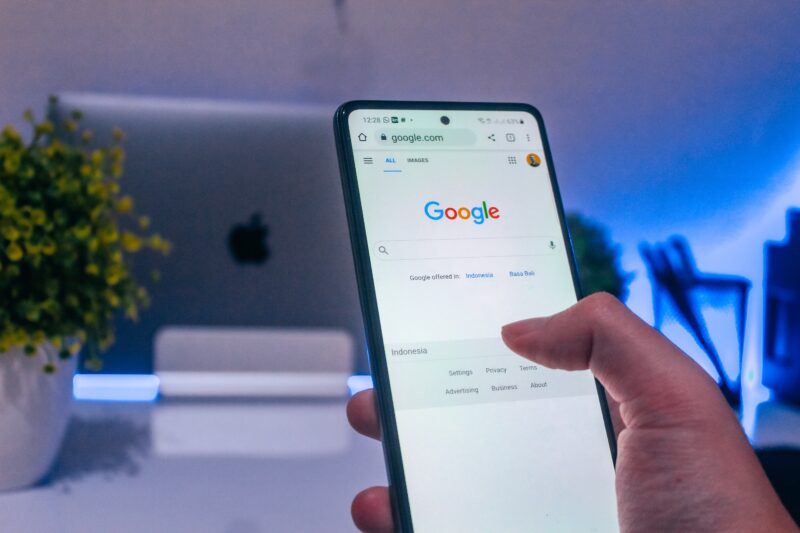
まず、お家の固定回線だけが繋がらないのか、どうかを確認するためにスマホをwi-fiから携帯回線(4Gとか5G)に切り替えてネット接続できるかどうか確認します。
それでも繋がらなければ大規模障害の可能性が高いです。
繋がった場合は回線運営会社で接続障害がないかどうか検索してみます。
たとえば「au 接続障害」とか、「ドコモ 繋がらない」とかで検索しましょう。
これで特にニュースや大量の書き込みなどが見つからなければ、回線のトラブルではないことが分かります。
ニュースなどで回線での接続障害があるという事であれば、待っていればそのうちに復旧します。
お家の接続機器のイルミネーション
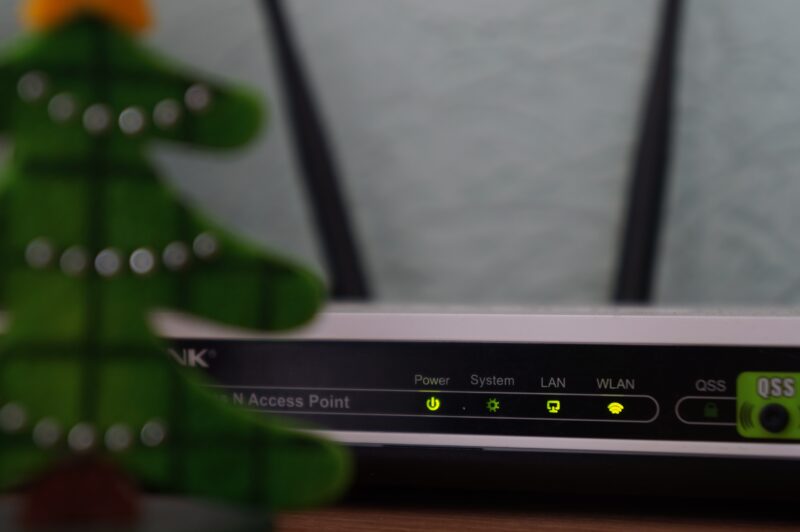
お家のネットワークが怪しい場合、まずは接続機器のイルミネーションをチェックしてみましょう。
点灯していない:電源を入れなおしても点灯しない場合は故障の可能性が大です。新しいものに取り換えることを検討してください。
色が違うランプがある:いつも点灯しているランプは基本的にだいたいグリーンのものが5つ~7つほど点灯していると思います。それが、オレンジ色や赤色ランプになっていたり、点滅している場合があります。
この場合は機器の再起動や電源オンオフを試してください。
それで、ランプが点灯せずに電源も入らないとか、点灯しても症状が変わらないとか、などだと故障の可能性があります。
それが市販のルーターであれば新しいものへの交換を検討。
回線会社からレンタルされている機器であれば、回線会社に連絡を入れて機器の交換をお願いしてください。
それでも繋がらない場合

ケーブルの劣化や破損が考えられます。
PCやゲーム機を有線で接続している場合、LANケーブルというのを使用しています。
もちろんゴム・プラスチックや金属で出来ていますので経年劣化します。
よくあるのが、ケーブルを無理やりな方向に向けて常時圧力がかかり続けるような状態だとで、ケーブルの先端部の根元がむしれかかっていることがあります。
破損すればもちろん信号が滞って、ちゃんと通信は出来なくなります。
また、長年使用しているとゴムやプラスティックの部分が劣化してきます。そのせいで通信が出来なくなることも考えられます。
こういった場合はLANケーブルを新しいものに取り換えてみるとよいでしょう。
光ファイバーケーブルに関しては気を付けなければならないことがあります。
※光ファイバーケーブルは扱うのに国家資格が要ります。もし光ファイバーケーブルの破損などがあった場合は回線会社に連絡しましょう。
※また光ファイバーケーブルはガラス製なので直角に曲げたりすると内部での信号の副反射が増加してしまうことがあります。この結果、通信品質低下や光ファイバーケーブル破損などの原因となります。光ファイバーケーブルは緩やかなカーブを描くように設置して下さい。

まとめ
この記事では
- 使用している端末の電源オンオフなど再起動
- ネットに接続可能な端末があればサービスの障害情報をチェック
- お家の接続機器のイルミネーション
- それでも繋がらない場合
順番にじっくり確認して、何が原因なのか特定しましょう。そうすれば対処法が決まってきます。
回線会社などに問い合わせる時にも、自分が試したこととその結果を伝えるとスムーズに手続きが出来たりします。



コメント